Dans ce tutoriel, je vais vous expliquer comment exporter et importer une tâche planifiée.
Ce tutoriel s’applique aussi bien à Windows Serveur qu’au version de Bureau (Windows 10).
Pour illustrer, ce tutoriel, je vais exporter une tâche planifiée qui exécute un script PowerShell qui permet le redémarrage d’un ordinateur.
La tâche planifiée exécute le script ps-restartcomputer.ps1 qui se trouve dans l’emplacement C:\Scripts sur Windows.
Exporter une tâche planifiée
Depuis le planificateur des tâches, il est possible d’exporter les tâches au format XML.
Depuis le planificateur de tâches, faire un clic droit sur la tâche 1 et cliquer sur Exporter 2.
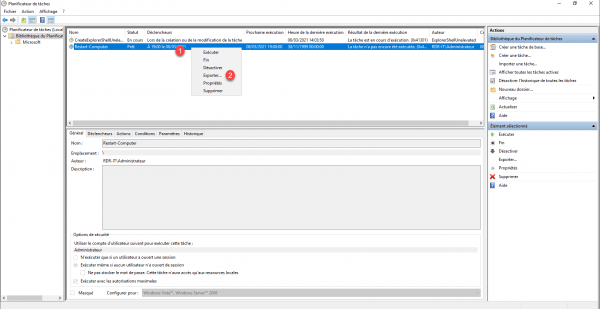
Aller à l’emplacement où le fichier xml sera enregistré 1, nommer le fichier 2 et cliquer sur Enregistrer 3.

La tâche est exportée, on retrouve le fichier xml 1 dans le dossier.

Vous savez maintenant comment on fait pour exporter une tâche planifiée, on va passer à l’importation.
Importer une tâche planifiée
Avant de procéder à l’import de la tâche planifiée, il faut s’assurer que le programme ou le script est présent au même emplacement sur l’ordinateur où la tâche va être importée.
Sur l’ordinateur cible, j’ai créé dossier un script sur le lecteur C: où j’ai collé le fichier PowerShell (et aussi le fichier xml).

Depuis le Planificateur de tâches, dans le menu Actions, cliquer sur Importer une tâche… 1.

Aller chercher et sélectionner le fichier xml 1 et cliquer sur le bouton Ouvrir 2.

L’assistant de création de tâche s’ouvre, celle-ci est configurée avec les éléments du fichier xml, cliquer sur OK 1 pour créer la tâche.

Si la tâche nécessite des identifiants, entrer le mot de passe du compte.
La tâche est importée.

Cette opération est pratique, si vous devez créer plusieurs fois la même tâche sur différents serveurs.
Dans un environnement avec plusieurs dizaines de serveurs, je vous conseille plutôt d’utiliser une solution comme Jenkins qui vous permet de centraliser la gestion de vos tâches planifiées et éviter ce type de manipulation.

